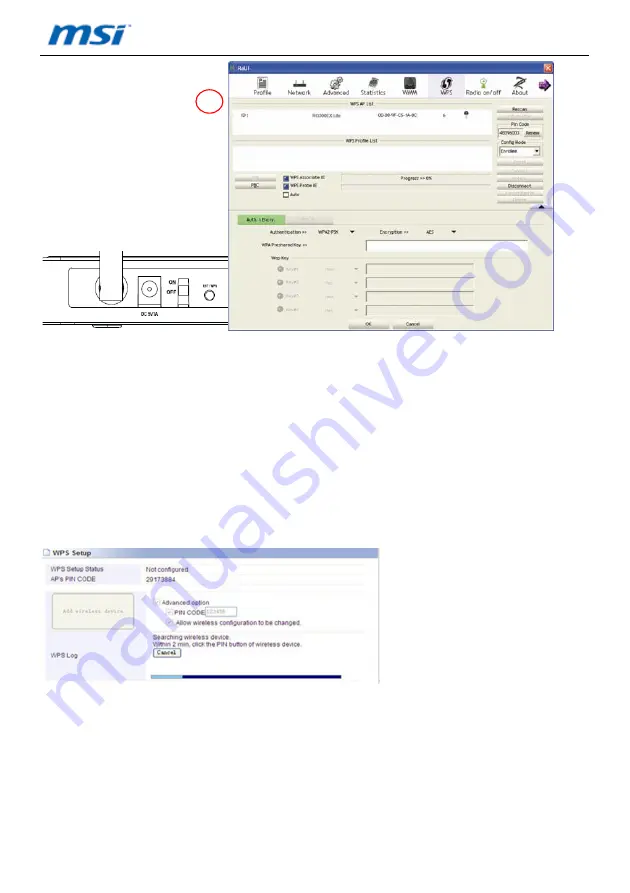
US300EX Lite
18-5
Obrázok 9 Obrázok 10
Ako je znázornené na obrázku 10, vyberte názov smerova
č
a. Hore je uvedený príklad „RG300EX Lite“.Stla
č
te
tla
č
idlo US300EX Lite WPS, adaptér sa ihne
ď
pripojí k smerova
č
u. Na stránke pripojenia smerova
č
a nájdete
adresu MAC bezdrôtového adaptéra s rozhraním USB.
2. Metóda PIN
1) Dvakrát kliknite na ikonu, zobrazí sa obrazovka, ako je znázornené na obrázku 10. Na pravom paneli
uvidíte kód PIN.
2) V pravom st
ĺ
pci zistite kód PIN.
3) Na nasledujúcej stránke zadajte kód PIN.
Obrázok 11
4) Prejdite na konfiguráciu bezdrôtového pripojenia, mali by ste na nej nájs
ť
nasledujúce informácie o
adaptéri.
Summary of Contents for GE Albeo
Page 1: ...Quick Installation Guide US300EX Lite Wireless N USB Adapter ...
Page 8: ...Guide d installation rapide US300EX LITE Adaptateur sans fil N USB ...
Page 15: ...Οδηγός Γρήγορης Εγκατάστασης US300EX LITE Ασύρματου N USB Adapter ...
Page 22: ...Guia de Instalação Rápida US300EX LITE Adaptador sem fio N USB ...
Page 29: ...Ръководство за бърза инсталация US300EX LITE Уайърлес N USB адаптер ...
Page 36: ...Manual för snabbinstallation US300EX LITE Trådlös N USB adapter ...
Page 43: ...Greito įdiegimo vedlys US300EX LITE Belaidis N USB adapteris ...
Page 50: ...Vodič za brzu instalaciju US300EX LITE Bežični N USB Adapter ...
Page 57: ...Quick Installationsguide US300EX LITE Trådløs N USB adapter ...
Page 64: ...Snelle Installatie Gids US300EX LITE Wireless N USB Adapter ...
Page 71: ...Kiire paigaldamise juhend US300EX LITE Juhtmevaba N USB Adapter ...
Page 78: ...Pika asennusohje US300EX LITE Langaton N USB Adapteri ...
Page 85: ...Schnelle Installationsanleitung US300EX LITE Wireless N USB Adapter ...
Page 92: ...Ātrās uzstādīšanas instrukcija US300EX LITE Bezvadu N USB standarta adapteris ...
Page 99: ...Rask installasjonsveiledning US300EX LITE Trådløs N USB Adapter ...
Page 105: ...Podręcznik szybkiej instalacji US300EX LITE Wireless N USB Adapter ...
Page 112: ...Vodič za brzu instalaciju US300EX LITE Bežični N USB adapter ...
Page 119: ...Stručná inštalačná príručka US300EX LITE Bezdrôtový adaptér N USB ...
Page 126: ...Guía de instalación rápida US300EX LITE Adaptador USB Wireless N ...
Page 133: ...Návod na rychlou instalaci US300EX LITE Wireless N USB Adapter ...
Page 140: ...Gyorstelepítési Útmutató US300EX LITE Vezetéknélküli N USB Adapter ...
Page 147: ...Ghid de Instalare Rapidă US300EX LITE Adaptor Fără Fir N USB ...
Page 154: ...Navodila za hitro namestitev US300EX LITE Brezžični N USB adapter ...
















































